Surfer基础知识
Surfer 基础知识
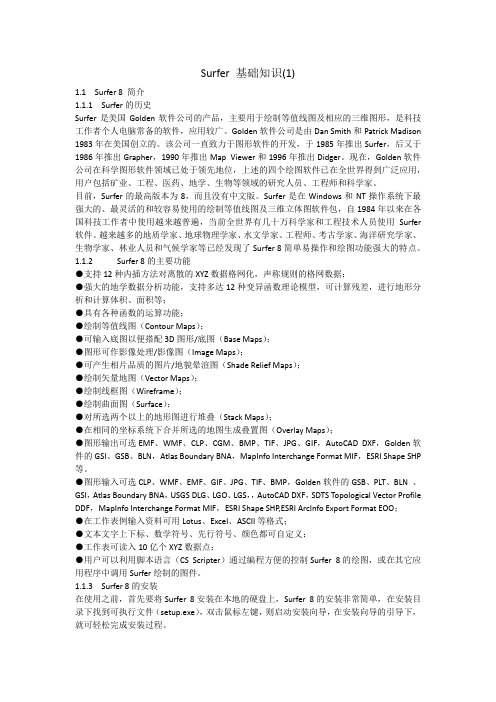
Surfer 基础知识(1)1.1 Surfer 8 简介1.1.1 Surfer的历史Surfer是美国Golden软件公司的产品,主要用于绘制等值线图及相应的三维图形,是科技工作者个人电脑常备的软件,应用较广。
Golden软件公司是由Dan Smith和Patrick Madison 1983年在美国创立的。
该公司一直致力于图形软件的开发,于1985年推出Surfer,后又于1986年推出Grapher,1990年推出Map Viewer和1996年推出Didger。
现在,Golden软件公司在科学图形软件领域已处于领先地位,上述的四个绘图软件已在全世界得到广泛应用,用户包括矿业、工程、医药、地学、生物等领域的研究人员、工程师和科学家。
目前,Surfer的最高版本为8,而且没有中文版。
Surfer是在Windows和NT操作系统下最强大的、最灵活的和较容易使用的绘制等值线图及三维立体图软件包,自1984年以来在各国科技工作者中使用越来越普遍,当前全世界有几十万科学家和工程技术人员使用Surfer 软件。
越来越多的地质学家、地球物理学家、水文学家、工程师、考古学家、海洋研究学家、生物学家、林业人员和气候学家等已经发现了Surfer 8简单易操作和绘图功能强大的特点。
1.1.2 Surfer 8的主要功能●支持12种内插方法对离散的XYZ数据格网化,声称规则的格网数据;●强大的地学数据分析功能,支持多达12种变异函数理论模型,可计算残差,进行地形分析和计算体积、面积等;●具有各种函数的运算功能;●绘制等值线图(Contour Maps);●可输入底图以便搭配3D图形/底图(Base Maps);●图形可作影像处理/影像图(Image Maps);●可产生相片品质的图片/地貌晕渲图(Shade Relief Maps);●绘制矢量地图(Vector Maps);●绘制线框图(Wireframe);●绘制曲面图(Surface);●对所选两个以上的地形图进行堆叠(Stack Maps);●在相同的坐标系统下合并所选的地图生成叠置图(Overlay Maps);●图形输出可选EMF、WMF、CLP、CGM、BMP、TIF、JPG、GIF,AutoCAD DXF,Golden软件的GSI、GSB、BLN,Atlas Boundary BNA,MapInfo Interchange Format MIF,ESRI Shape SHP 等。
surfer软件初学

粘贴图
分类粘贴图
分类粘贴图的参数更改
矢量地图
• 矢量图:是包含小的箭头的绘图表达,每个箭头斗鱼箭头所在的 位置的方向和大小有关。其能藐视地形学的表面局部的坡度。箭 头的方向表明局部的斜面的陡峭程度,箭头的尺寸表明局部的斜 面的大小。
矢量图
线框图
• 线框图:是网格文件的三维表达,其是通过为XY网格划线产生块 状图标,在每个行和列的交叉点的网格Z值与表面的高度成比例。
制图步骤
surfer界面简介
建立数据文件xuexi.dat
对数据文件进行网格化处理
等值线图
• 等值线图指在一个表面上的等致点的连线,是在2维空间上表达 三维的数据。2维是XY坐标,第三维Z用等值线表示。等值线的间 隔表示表面的相对倾斜度,两条等值线图之间的差异用等值线图 间隔来定义。 • 根据之前的网格数据xuexi.dat,绘制等值线如下图
surfer软件初学
• Surfer是美国Golden Software 公司编制的一款以画二维,三维图 (等高线,image map, 3d surface)的软件。该软件具有的强大插 值功能和绘制图件能力,使它成为用来处理XYZ数据的软件,是 地质工作者必备的专业成图软件之一。 • 绘图功能是Surfer的核心和特点之一,本软件可以轻松制作基面 图、等值线图、线框图、数据点位图、分类数据图、地形地貌图、 趋势图、矢量图以及三维表面图等; • 提供多种数据网格化方法,包含几乎所有流行的数据统计计算方 法; • 提供各种流行图形图像文件格式的输入输出接口以及各大GIS软件 文件格式的输入输出接口,大大方便了文件和数据的交流和交换;
等值线
底图
• 底图显示类似道路、溪流、湖泊或州和县界线等地理和政治方面 的信息。在surfer中底图能用等值线图、线框图、粘贴图或任何其 他类型的地图来组合。
surfer教程

surfer教程Golden Software Surfer(以下简称Surfer)是一款画三维图(等高线,image map, 3d surface)的软件,该软件简单易学,可以在几分钟内学会主要内容. Surfer软件不难,自带的英文帮助(help 菜单)把如何使用解释的很详细。
Surfer是具有插值功能的绘图软件,因此,即使你的数据是不等间距的,依然可以用它作图。
但依据本人的经验,最好不使用Surfer自带的插值功能,尤其是要精确确定等高线时(方法请见下面的介绍)。
Note:surfer8.0不支持中文.Surfer的最主要的功能是绘制等高线图,简介如下:假设你由三列数据分别为X,Y,Z,其中Z为点(x,y)处的值。
存为文件test.dat(数据见后)第一列是X坐标,第二列是Y坐标,第三列是(x,y)上的值Z.则画等高线的步骤如下:Note:并不是直接打开test.dat数据就可以画等高线,首先要将数据文件转换成Surfer认识的grd文件格式,才能画出等高线。
步骤一:把数据文件转换成grd文件1.打开Surfer软件,打开菜单“Grid | Data..." ,在open对话框中选择文件test.dat2. 这会打开”Grid Data“对话框。
在“Data Columns”中选择要进行GRID的列数据(这里我们不用选择,因只有3列数据且它们的排列顺利已经是XYZ了,如果是多列数据,则可以在下拉菜单中选择所需要的列数据)。
在“Griding Method"中选择一种插值方法(如果你需要比原始数据的网格X和Y更密的Z数据),则在Grid的过程中,Surfer会自动进行插值计算,生成更密网格的数据。
如果你只是想绘原始数据的图,不想插值,则最好选择距离平方反比法(inverse distance to a power)方法(因为此法在插值点与取样点重合时,插值点值就是取样点值,而其它方法不能保证如此)。
surfer软件使用手册

软件特点
高效稳定
01
Surfer软件运行稳定,处理大规模数据速度快,能够满足专业
领域对数据处理和分析的高要求。
界面友好
02
软件界面简洁直观,易于操作,降低了使用门槛,方便用户快
速上手。
功能丰富
03
Surfer软件提供了丰富的表面分析、建模和可视化工具,满足
用户多样化的需求。
适用人群
地质学家
用于分析地质数据,生成地质表面模 型,辅助地质研究和勘探。
双击下载的安装包,运行 安装程序。
阅读并同意Surfer软件的许 可协议。
选择一个合适的安装路径 ,以便于后续的软件管理 和使用。
等待安装程序完成安装过 程,确保电脑保持连接状 态。
启动与关闭
启动Surfer软件
双击桌面上的Surfer软件图标,即可 启动软件。
关闭Surfer软件
点击软件窗口右上角的关闭按钮,即 可关闭软件。
手动更新
用户也可以选择手动更新,通过 访问Surfer软件官方网站下载最 新版本,并按照提示进行安装。
更新日志
在更新过程中,用户可以查看详 细的更新日志,了解新版本中包 含的改进和新功能。
软件维护
常规维护
定期进行软件维护,可以清理不必要的缓存 和临时文件,提高软件的运行速度和稳定性 。
清理历史数据
数据预处理
在导入数据前,用户可以对数据 进行预处理,如筛选、排序、去 重等,以提高数据的质量和准确 性。
数据处理
数据转换
Surfer软件提供了强大的数据转换功能,用户可以根据需要将数据转换为不同 的坐标系和投影方式。
数据插值
对于离散的数据点,Surfer软件可以进行插值处理,生成连续的数据曲面,便 于后续的图形绘制和分析。
surfer 学习

一、简介Golden Software Surfer 8.0 (以下简称Surfer)是一款画三维图(等高线,image map, 3d surface)的软件,该软件简单易学,可以在几分钟内学会主要内容,且其自带的英文帮助(help菜单)对如何使用surfer解释的很详细,其中的tutorial教程更是清晰的介绍了surfer的简单应用,应该说surfer软件自带的帮助文件是相当完美且容易阅读的,只要学过英语的人都可以很快上手。
Surfer是具有插值功能的绘图软件,因此,即使你的数据是不等间距的,依然可以用它作图。
但依据作者的经验,最好不使用Surfer自带的插值功能,尤其是要精确确定等高线时。
由于surfer是美国的一个软件,它不提供对中文的支持,这可以算的上一个小的遗憾。
Surfer的主要功能是绘制等高线图(contour map),此外它还可以绘制post map,classed post map,vector map,image map,wireframe map,3d surface map,等形式的图形。
其功能是比较强的,但没有各种投影变化是它的一大缺点。
尤其是在等高线领域,这不能不说是它的应用受到限制的地方。
三、在等高线图上加上背景地图(base map)(世界地图或局部地图)我们经常需要把世界地图放在等高线图下面作为参考,世界地图在surfer中的格式是*.bln, *.gsb,*.jpg,*.gif等多种形式,比较常用的是*.bln文件,这些地图在surfer的官方网站/都有,可以自由下载。
在附件中提供给大家一个世界地图的bln文件,文件名world0360.bln。
在surfer中打开 map|base map... 然后打开world0360.bln文件,就可以画出世界地图了。
用view|fit to window可以很好的显示. 然后我们可以把相应的等高线图用第二部分的方法画出(注意base map的网格坐标必须与等高线图的网格坐标一致,至少base map的网格坐标要包含等高线图的网格坐标)。
surfer入门教程
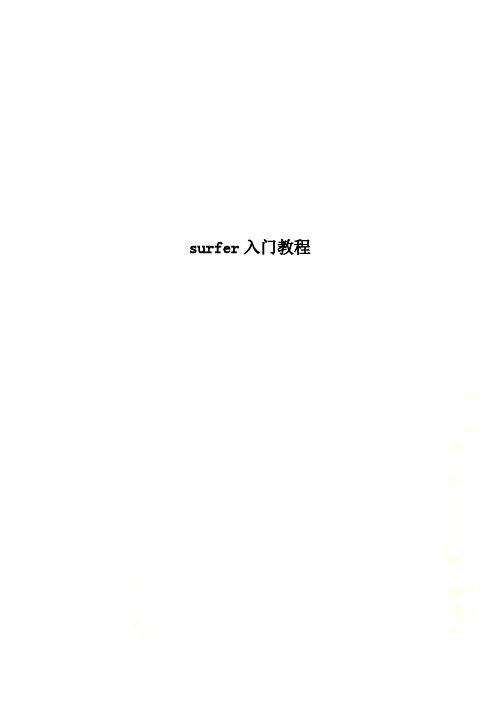
surfer入门教程准备工作Golden Software | Surfer | Tutorial由holz 在周一, 2006-01-16 05:51 提交理解如何使用SurferSurfer 最常用的一个应用就是使用一个XYZ 数据文件来创建一个等值线图或表面图。
网格菜单下的数据命令就是用来将一个XYZ 数据文件转换为一个网格文件[.GRD] 的。
当您创建了一个网格文件后,就可以通过等值线命令来创建一个等值线图或通过Surface 命令来生成一个表面图。
下图举例说明了XYZ 数据文件、网格文件、等值线图和表面图之间的关系。
启动Surfer在您安装完Surfer 后,在Windows 的程序管理器中你会发现一个Golden Software 组。
要启动Surfer 程序,可以这样:1.点击开始菜单,鼠标移动到程序,在出现的分级菜单中选择Golden Software,点击Surfer。
2.现在我们看到Surfer 已经启动了,并且我们看到了一个空白的图形窗口,这是我们用来创建网格文件、等值线图、表面图或任何其他地图类型的工作区域。
3.如果您希望Surfer 充满整个屏幕,点击Surfer 窗口右上角的最大化按钮。
同样的道理您也可以将Surfer 内的图形窗口最大化。
使用在线帮助Surfer 帮助系统使你非常容易的获得任何菜单或对话框项目的信息,有几种方法获得帮助信息:•你可以从帮助菜单选择一个命令,例如内容命令显示帮助主题。
•你可以点击工具栏上的帮助工具按钮,同样显示帮助主题。
•当你需要一个指定命令的信息的时候,你可以按SHIFT+F1 然后指针出现一个问号标记,当你选择一个菜单命令的时候,Windows 帮助系统被启动,你所选择的命令的帮助信息被显示出来。
举个例子,如果你需要查找关于覆盖地图命令的信息,按SHIFT+F1,选择地图菜单下的覆盖地图命令,帮助系统将显示覆盖地图主题。
•在一个对话框中按F1 将显示该对话框相关的帮助主题,该对话框中所有的参数都包含在该会话中。
Surfer插值方法介绍
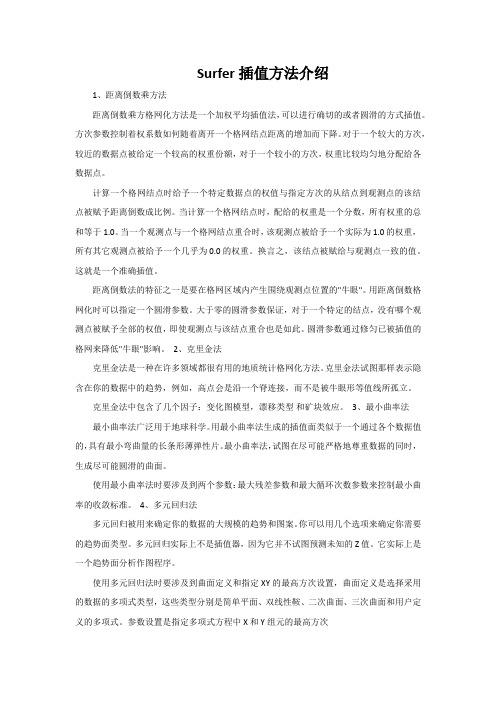
Surfer插值方法介绍1、距离倒数乘方法距离倒数乘方格网化方法是一个加权平均插值法,可以进行确切的或者圆滑的方式插值。
方次参数控制着权系数如何随着离开一个格网结点距离的增加而下降。
对于一个较大的方次,较近的数据点被给定一个较高的权重份额,对于一个较小的方次,权重比较均匀地分配给各数据点。
计算一个格网结点时给予一个特定数据点的权值与指定方次的从结点到观测点的该结点被赋予距离倒数成比例。
当计算一个格网结点时,配给的权重是一个分数,所有权重的总和等于1.0。
当一个观测点与一个格网结点重合时,该观测点被给予一个实际为 1.0 的权重,所有其它观测点被给予一个几乎为 0.0 的权重。
换言之,该结点被赋给与观测点一致的值。
这就是一个准确插值。
距离倒数法的特征之一是要在格网区域内产生围绕观测点位置的"牛眼"。
用距离倒数格网化时可以指定一个圆滑参数。
大于零的圆滑参数保证,对于一个特定的结点,没有哪个观测点被赋予全部的权值,即使观测点与该结点重合也是如此。
圆滑参数通过修匀已被插值的格网来降低"牛眼"影响。
2、克里金法克里金法是一种在许多领域都很有用的地质统计格网化方法。
克里金法试图那样表示隐含在你的数据中的趋势,例如,高点会是沿一个脊连接,而不是被牛眼形等值线所孤立。
克里金法中包含了几个因子:变化图模型,漂移类型和矿块效应。
3、最小曲率法最小曲率法广泛用于地球科学。
用最小曲率法生成的插值面类似于一个通过各个数据值的,具有最小弯曲量的长条形薄弹性片。
最小曲率法,试图在尽可能严格地尊重数据的同时,生成尽可能圆滑的曲面。
使用最小曲率法时要涉及到两个参数:最大残差参数和最大循环次数参数来控制最小曲率的收敛标准。
4、多元回归法多元回归被用来确定你的数据的大规模的趋势和图案。
你可以用几个选项来确定你需要的趋势面类型。
多元回归实际上不是插值器,因为它并不试图预测未知的 Z 值。
它实际上是一个趋势面分析作图程序。
surfer的一些使用要点

surfer教程软件应用之surfer 2010-04-11 20:56:22 阅读629 评论0字号:大中小Golden Software Surfer(以下简称Surfer)是一款画三维图(等高线,image map, 3d su rface)的软件,该软件简单易学,可以在几分钟内学会主要内容. Surfer软件不难,自带的英文帮助(help菜单)把如何使用解释的很详细。
Surfer是具有插值功能的绘图软件,因此,即使你的数据是不等间距的,依然可以用它作图。
但依据本人的经验,最好不使用Surfer自带的插值功能,尤其是要精确确定等高线时(方法请见下面的介绍)。
Note:surfer8.0不支持中文.Surfer的最主要的功能是绘制等高线图,简介如下:假设你由三列数据分别为X,Y,Z,其中Z为点(x,y)处的值。
存为文件test.dat(数据见后)第一列是X坐标,第二列是Y坐标,第三列是(x,y)上的值Z.则画等高线的步骤如下:Note:并不是直接打开test.dat数据就可以画等高线,首先要将数据文件转换成Surfer 认识的grd文件格式,才能画出等高线。
步骤一:把数据文件转换成grd文件1.打开Surfer软件,打开菜单“Grid | Data..." ,在open对话框中选择文件test.dat2. 这会打开”Grid Data“对话框。
在“Data Columns”中选择要进行GRID的列数据(这里我们不用选择,因只有3列数据且它们的排列顺利已经是XYZ了,如果是多列数据,则可以在下拉菜单中选择所需要的列数据)。
在“Griding Method"中选择一种插值方法(如果你需要比原始数据的网格X和Y更密的Z数据),则在Grid的过程中,Surfer会自动进行插值计算,生成更密网格的数据。
如果你只是想绘原始数据的图,不想插值,则最好选择距离平方反比法(inverse distance to a power)方法(因为此法在插值点与取样点重合时,插值点值就是取样点值,而其它方法不能保证如此)。
- 1、下载文档前请自行甄别文档内容的完整性,平台不提供额外的编辑、内容补充、找答案等附加服务。
- 2、"仅部分预览"的文档,不可在线预览部分如存在完整性等问题,可反馈申请退款(可完整预览的文档不适用该条件!)。
- 3、如文档侵犯您的权益,请联系客服反馈,我们会尽快为您处理(人工客服工作时间:9:00-18:30)。
Surfer 基础知识(1)1.1 Surfer 8 简介1.1.1 Surfer的历史Surfer是美国Golden软件公司的产品,主要用于绘制等值线图及相应的三维图形,是科技工作者个人电脑常备的软件,应用较广。
Golden软件公司是由Dan Smith和Patrick Madison 1983年在美国创立的。
该公司一直致力于图形软件的开发,于1985年推出Surfer,后又于1986年推出Grapher,1990年推出Map Viewer和1996年推出Didger。
现在,Golden软件公司在科学图形软件领域已处于领先地位,上述的四个绘图软件已在全世界得到广泛应用,用户包括矿业、工程、医药、地学、生物等领域的研究人员、工程师和科学家。
目前,Surfer的最高版本为8,而且没有中文版。
Surfer是在Windows和NT操作系统下最强大的、最灵活的和较容易使用的绘制等值线图及三维立体图软件包,自1984年以来在各国科技工作者中使用越来越普遍,当前全世界有几十万科学家和工程技术人员使用Surfer 软件。
越来越多的地质学家、地球物理学家、水文学家、工程师、考古学家、海洋研究学家、生物学家、林业人员和气候学家等已经发现了Surfer 8简单易操作和绘图功能强大的特点。
1.1.2 Surfer 8的主要功能●支持12种内插方法对离散的XYZ数据格网化,声称规则的格网数据;●强大的地学数据分析功能,支持多达12种变异函数理论模型,可计算残差,进行地形分析和计算体积、面积等;●具有各种函数的运算功能;●绘制等值线图(Contour Maps);●可输入底图以便搭配3D图形/底图(Base Maps);●图形可作影像处理/影像图(Image Maps);●可产生相片品质的图片/地貌晕渲图(Shade Relief Maps);●绘制矢量地图(Vector Maps);●绘制线框图(Wireframe);●绘制曲面图(Surface);●对所选两个以上的地形图进行堆叠(Stack Maps);●在相同的坐标系统下合并所选的地图生成叠置图(Overlay Maps);●图形输出可选EMF、WMF、CLP、CGM、BMP、TIF、JPG、GIF,AutoCAD DXF,Golden软件的GSI、GSB、BLN,Atlas Boundary BNA,MapInfo Interchange Format MIF,ESRI Shape SHP 等。
●图形输入可选CLP、WMF、EMF、GIF、JPG、TIF、BMP,Golden软件的GSB、PLT、BLN 、GSI,Atlas Boundary BNA,USGS DLG、LGO、LGS,,AutoCAD DXF,SDTS Topological Vector Profile DDF,MapInfo Interchange Format MIF,ESRI Shape SHP,ESRI ArcInfo Export Format EOO;●在工作表例输入资料可用Lotus、Excel、ASCII等格式;●文本文字上下标、数学符号、先行符号、颜色都可自定义;●工作表可读入10亿个XYZ数据点;●用户可以利用脚本语言(CS Scripter)通过编程方便的控制Surfer 8的绘图,或在其它应用程序中调用Surfer绘制的图件。
1.1.3 Surfer 8的安装在使用之前,首先要将Surfer 8安装在本地的硬盘上,Surfer 8的安装非常简单,在安装目录下找到可执行文件(setup.exe),双击鼠标左键,则启动安装向导,在安装向导的引导下,就可轻松完成安装过程。
1.1.4 系统要求运行于PC,Win95/98和NT4.0操作系统或更高版本;25MB以上的硬盘空间;最小内存为12MB,推荐使用32MB或更高;最小800×600显示器分辨率。
1.1.5 注意假设Surfer 8安装在C:\Program Files\Golden Software\Surfer8目录下,在Windows资源管理器内科查看该目录。
目录下包括几个子目录,还有大量的模版文件和配置文件等。
对于本书的读者,尤其要注意的是Samples子目录,本书的例子大多选自该目录,而且例子运行的结果都保存在该目录下。
1.2 Surfer 8 绘图窗口操作界面Surfer 8有与目前流行的Windows软件如Microsoft Word、Excel等界面相似,读者能很快地掌握Surfer 8的工作环境和使用操作。
在使用Surfer 8绘图时,可见到操作界面如图1.2.1所示。
图1.2.1 Surfer 8操作界面从图中可看到,Surfer 8的操作界面包括以下几部分。
1.2.1 菜单栏(Menu Bar)操作界面的顶部是Surfer 8的菜单栏,通过菜单栏可以方便的执行系统的命令。
菜单栏中的每个菜单项还包括了许多菜单子项,通过他们几乎能够实现Surfer 8的所有功能。
Surfer 8的所有系统设置都是在菜单栏中进行的,了解菜单中各菜单选项的使用是掌握Surfer 8的重要步骤。
在Surfer 8操作界面中,菜单结构取决于当前窗口的类别。
当前窗口为绘图窗口、工作表窗口或节点编辑窗口时,主菜单及其子菜单的内容各不相同,而是与当前窗口的操作对象有关。
在Surfer 8的工作菜单中,能看到类似图1.2.2、图1.2.3和图1.2.4所示的菜单栏。
图1.2.2是当前窗口为绘图窗口时的主菜单。
对绘图窗口而言,主要是调用工作窗口或其它外部的数据文件,网格化生成规则的网格文件及进行有关函数方程计算;进一步绘制所需的图形和可视化表达数据特征。
图1.2.2 Surfer 8绘图窗口菜单图1.2.3是当前窗口为工作表窗口时的主菜单。
在工作表窗口中可管理数据文件,按Surfer 8要求的格式组织数据文件。
同时可以对现有的数据文件进行排序、转换操作,生成所需的数据文件;使用统计命令可得到所需的统计信息。
图1.2.3 Surfer 8工作表窗口菜单图1.2.4是当前窗口为节点编辑窗口时的主菜单,Surfer 8在格网节点编辑窗口中编辑格网节点,使格网数据达到用户的要求。
图1.2.4 Surfer 8节点编辑窗口菜单选取菜单的方法①将鼠标指向菜单栏上的菜单名,按下鼠标左键,在弹出的子菜单中选择所需的菜单项;②将鼠标指向菜单上需要执行的子菜单,此时如果从菜单项上移开鼠标,将立即撤销已选取的菜单项,按下鼠标左键,系统就自动执行该子菜单对应的命令。
同时在Surfer 8的File、Edit等所有的下拉菜单的命令选项中都有下划线,这是指明进入该对话框或发出该命令有与键盘对应的快捷键,也就是和Alt、Ctrl等配合使用的热键。
例如,按Alt+F将打开“文件”菜单;再按Ctrl+O将使用“打开”命令。
撤销菜单的方法当鼠标选取另一个新的菜单,或将光标移动到菜单之外的任何地方单击可以撤销菜单。
按F10或Esc键亦可以撤销菜单但光标仍停留在菜单上。
单击菜单,在弹出的菜单子项中,仅可以执行清晰文字的命令项,而不能执行灰色文字的命令项。
1.2.2 工具栏(Toolbars)菜单栏的下面是工具栏。
Surfer 8提供了分类合理、功能强大、使用方便的多种工具。
这些工具也是Surfer 8种最直观、最常用功能的总汇。
要了解工具栏里的某一个按钮的作用,可以将鼠标移动到该按钮上,即可在窗口底部的状态栏中看到该按钮的作用。
Surfer 8工具栏分为“主要工具栏”(Main)、“绘图工具栏”(Drawing)和“地图工具栏”(Map)三类。
图1.2.5、图1.2.6和图1.2.7分别为Surfer 8主要工具栏、绘图工具栏和地图工具栏。
图1.2.5 Surfer 8主要工具栏图1.2.6 Surfer 8绘图工具栏图1.2.7 Surfer 8地图工具栏选取工具栏中工具的方法将鼠标指向工具栏中所需的工具,按下鼠标左键,系统将执行该工具所对应的操作。
撤销工具栏中工具的方法同时选取工具栏上的另一个工具按钮,或将光标移动到工具栏按钮之外的任何地方单击鼠标,或按Esc键亦可以撤销工具栏中的工具但光标仍将停留在该工具按钮上。
●将鼠标光标放在工具栏上某个工具按钮上,可显示这个按钮的功能●要调整工具条的形状,单击并拖动它的边框即可。
●要移动工具条,拖动工具条标题部分到合适的位置,然后松开。
●如果在窗口中已有一个工具条被显示着,只要将鼠标光标放在该工具条内任何非按钮区并单击鼠标右键,就可以直接打开“工具栏选项”对话框。
●点选扁平视图复选框可在3D和扁平之间切换显示工具栏。
1.2.3 对象管理器(Object Manager)在绘图窗口的右边是对象管理器,类似于Windows下的资源管理器,能够以直观的形式显示用户正在编辑的全部对象列表。
对象管理器包括以树结构分层列表显示在Surfer 8绘图文档中的对象。
可以在对象管理器里选择、排列和编辑对象,也可在通过绘图文档中的菜单命令。
在对象管理器中的改变同时反映在绘图窗口中。
在列表的每一行都有一个图标和一个文本标志,用来标识对象的类型。
所有的对象都有一个复选框,用来标识该对象是否可见。
通过点击对象图标左边的复选框可改变对象的可见状态。
图1.2.8为Surfer 8绘图窗口中的对象管理器。
图1.2.8 对象管理器1.2.4 状态栏(Status Bar)窗口底部是状态栏。
它的主要用途是为用户标出当前的工作内容,用于显示如格网化操作的进程,显示选定的工具按钮的简短描述信息,以及当前工作对象的有关情况。
在工作表中,状态栏显示工具提示。
图1.2.9为Surfer 8绘图窗口中的状态栏。
图1.2.9 状态栏第1章Surfer 8 菜单命令要熟练操作Surfer 8,首先要学会使用Surfer 8提供的各种菜单及其菜单命令。
本章将着重介绍Surfer 8绘图窗口的菜单命令,并简要介绍工作表窗口和节点编辑窗口菜单命令,以期使用户尽快掌握各菜单的主要功能及主要菜单的使用方法和技巧。
2.1 绘图窗口菜单命令介绍2.1.1 文件菜单命令文件菜单用于管理文件,它所提供的菜单命令都是使用者最先要了解和最先要使用。
图2.1.1为绘图窗口的文件菜单。
文件菜单包含的菜单命令主要功能如下。
图2.1.1 文件菜单列表(1)新建CTRL+N选择菜单命令“File(文件)|New(新建)”,在弹出的“新建”对话框中选择“Plot Document (绘图文件)”将新建地图窗口,选择“Worksheet(工作表)”将新建工作表来管理数据。
图2.1.2 “新建”对话框(2)打开CTRL+O选择菜单命令“File(文件)|Open(打开)”,在新窗口里打开文件。
